Med en Timely konto och Timely Biljetttillägg, kan du enkelt erbjuda dina evenemangsdeltagare möjligheten att registrera sig för gratisevenemang eller köpa biljetter till betalevenemang. Du behöver bara lägga till Biljetttillägg till din Timely konto. Lär dig alla steg i det här inlägget.
Se instruktionerna om videoformat för en snabb och enkel genomgång av innehållet:
Observera att inte alla Timely Event Management Software-planer kommer med biljettförsäljningsfunktionen. Om du vill ha den här funktionen kan du lägga till Ticketing-tillägget till din nuvarande plan eller uppgradera den till en mer omfattande plan som har Ticketing-funktionen inkluderad.
1. Så här lägger du till biljetttillägget till din plan
Följ dessa steg för att lägga till Timely Biljetttillägg till din plan:
- Logga in på din Timely app-konto;
- På Publika evenemang sida, på Lägg till händelse scrolla ner tills du ser Kostnad och biljetter alternativ;
- På Kostnad och biljetter avsnitt, klicka på pilen för att expandera alternativen;
- Välj sedan ett av de fyra tillgängliga biljettalternativen:
- Eventregistrering/RSVP
- Tidsluckaregistrering/RSVP
- Evenemangsbiljett
- Tidsautomatbiljett
- När du klickar på ett av de fyra alternativen ovan, kommer du att kunna se ett meddelande som talar om för dig att du kan ha biljetttillägget och börja använda den här funktionen ASAP. Kolla bilden nedan för att se hur det ser ut.
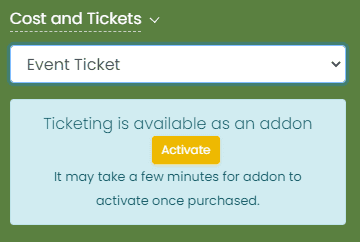
- För att lägga till Biljetttillägg, klicka bara på den gula knappen Aktivera.
2. Hur du aktiverar ditt biljetttillägg
När du klickar på Aktivera knappen kommer du att omdirigeras till en annan sida så att du kan lägga till din kontakt- och faktureringsinformation.
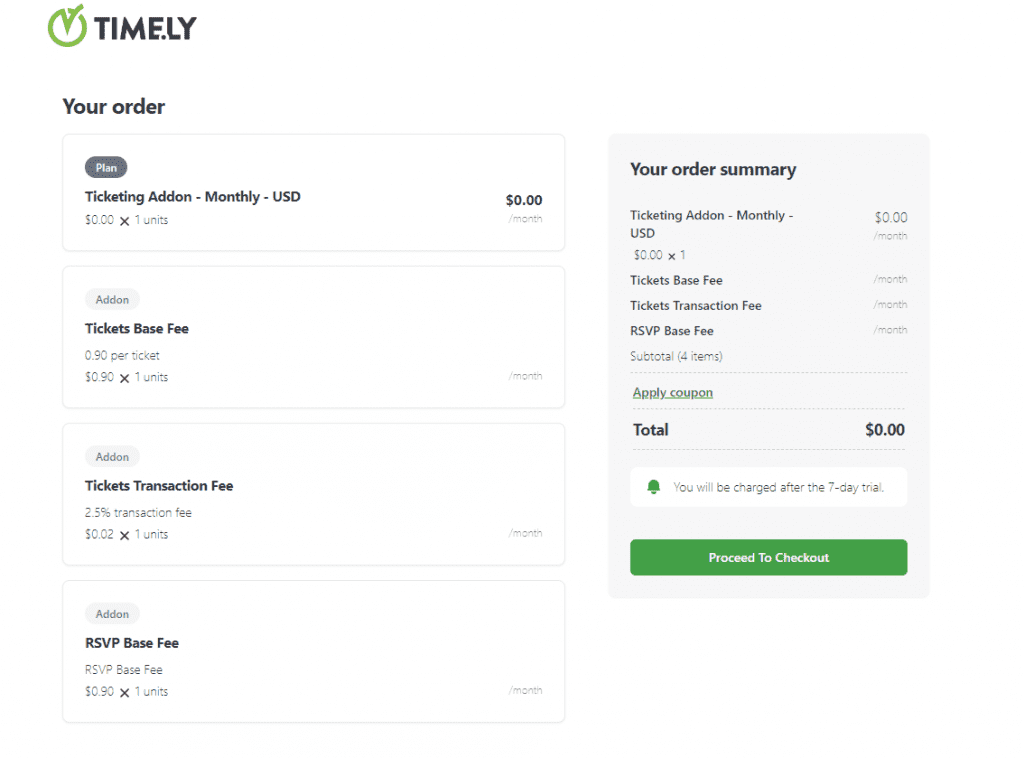
- Kontrollera dina kontaktuppgifter;
- Klicka sedan på Fortsätta knapp;
- Fyll i din faktureringsinformation och
- Slutligen klickar du på Prenumeration knapp.
Om du har en kupongkod, se till att lägga till denna innan du klickar på prenumerera-knappen. Det kan ta några minuter att aktivera tillägget när det väl har köpts.
Om du har några Timely Gratis plan, att lägga till detta tillägg betyder inte att du har ett abonnemang hos oss. Vad det betyder är dock att om du slutar använda vår biljettlösning måste du betala oss en biljetttransaktionsavgift och en basbiljettavgift för varje såld biljett.
Observera att registreringarna/OSA inte genererar kostnader för din kund. Varje OSA har dock fortfarande grundavgiften för varje OSA som förvärvades via din evenemangskalender.
Viktigt är att när du säljer biljetter till betalda evenemang kan du enkelt ändra vem som betalar biljetttransaktionsavgifterna. Du kan välja att överföra denna avgift till dina kunder, eller ta upp dem i biljettpriset och betala dem själv. Detta gäller endast betalevenemang, eftersom gratisevenemang inte medför några avgifter. Lär dig alla steg i den här användbara användarhandboken: Hur man ändrar vem som betalar biljettavgifter (vidarebefordra eller absorbera).
För mer användarvägledning, gå till vår Hjälpcenter. Om du har några frågor eller behöver ytterligare hjälp, tveka inte kontakta oss. Alternativt kan du öppna en supportbiljett från din Timely kontots instrumentpanel.